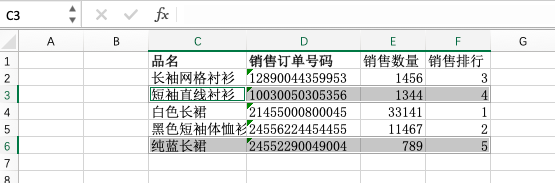Excel如何快速删除空白行
1、打开素材,如下图。第3行和第6行中的单元格时没有数据的。

2、选择工作表中需删除空白行的区域,按下【Ctrl+G】组合键,弹出“定位”对话框,
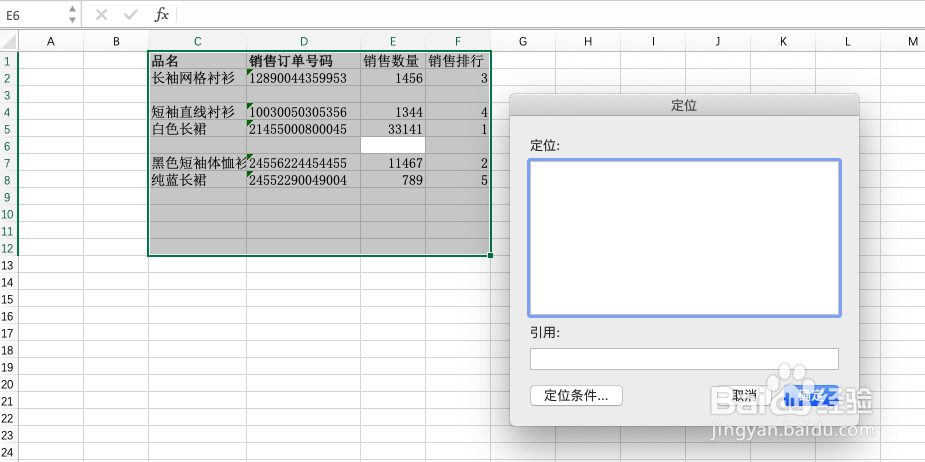
3、单击“定位条件”按钮,弹出“定位条件”对话框。

4、选择“空值”,点击“确定”。
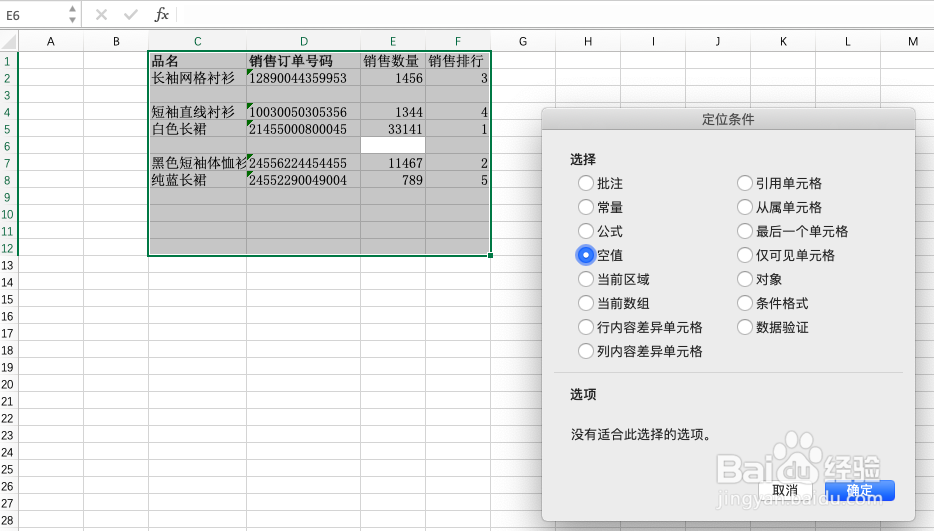
5、Excel自动通过定位条件定位了区域当中所有的空值。
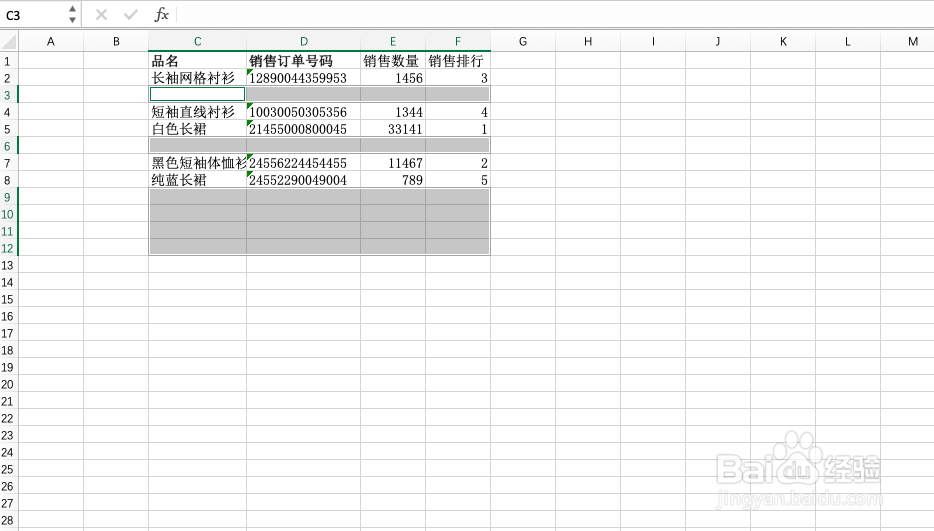
6、点击鼠标右键(或同时按Ctrl和触摸板右部),在弹出的菜单中点击“删除”选项。
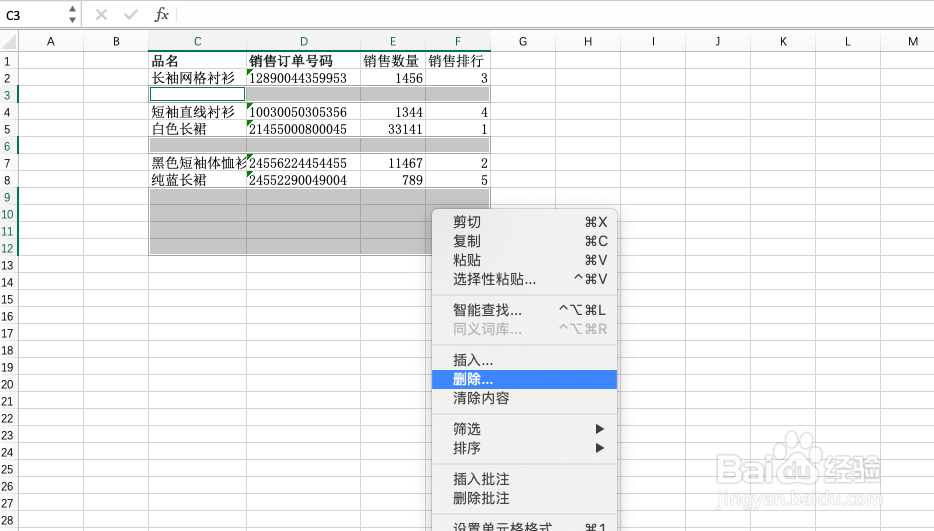
7、弹出对话框后,选择“整行”。

8、单击“确定”,Excel自动删除空白行,最终效果如下。
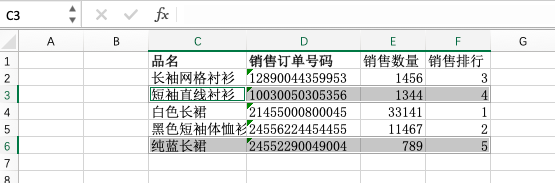
1、打开素材,如下图。第3行和第6行中的单元格时没有数据的。

2、选择工作表中需删除空白行的区域,按下【Ctrl+G】组合键,弹出“定位”对话框,
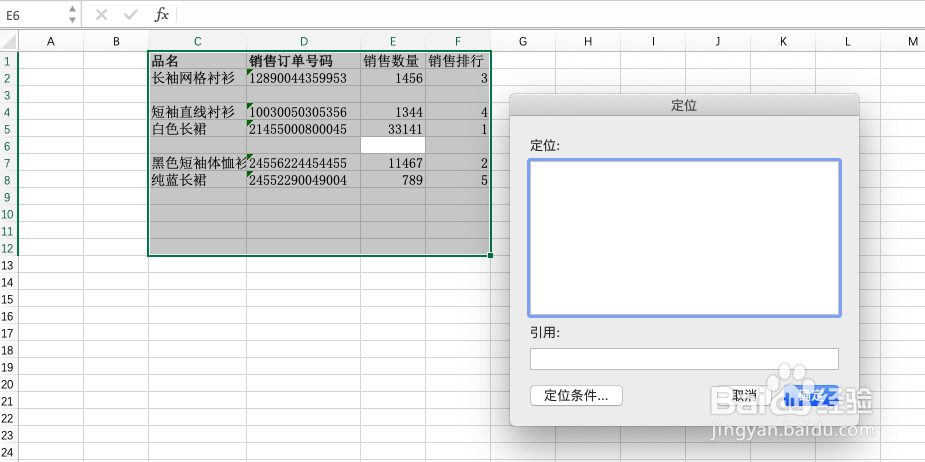
3、单击“定位条件”按钮,弹出“定位条件”对话框。

4、选择“空值”,点击“确定”。
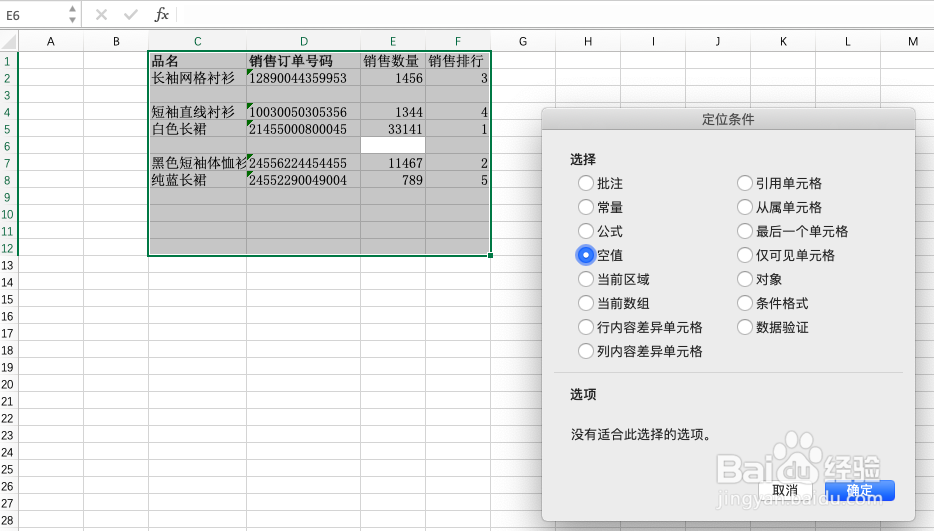
5、Excel自动通过定位条件定位了区域当中所有的空值。
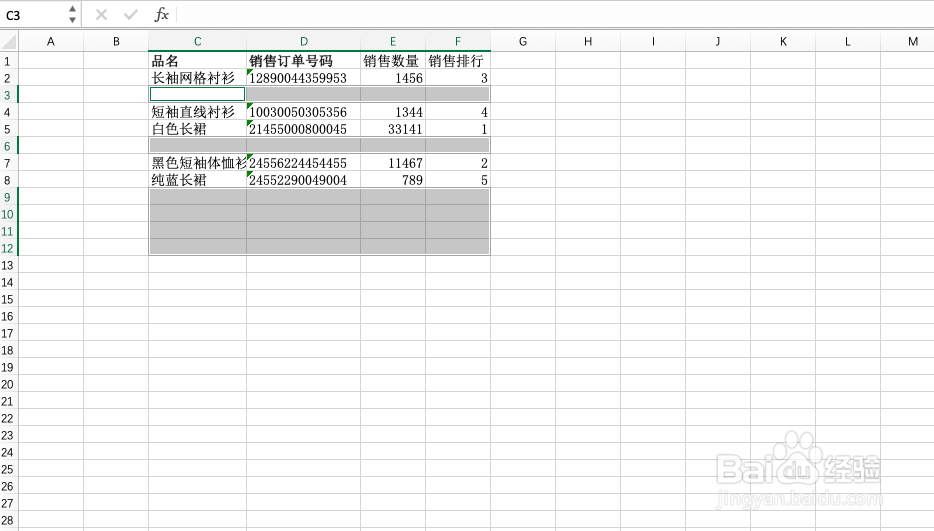
6、点击鼠标右键(或同时按Ctrl和触摸板右部),在弹出的菜单中点击“删除”选项。
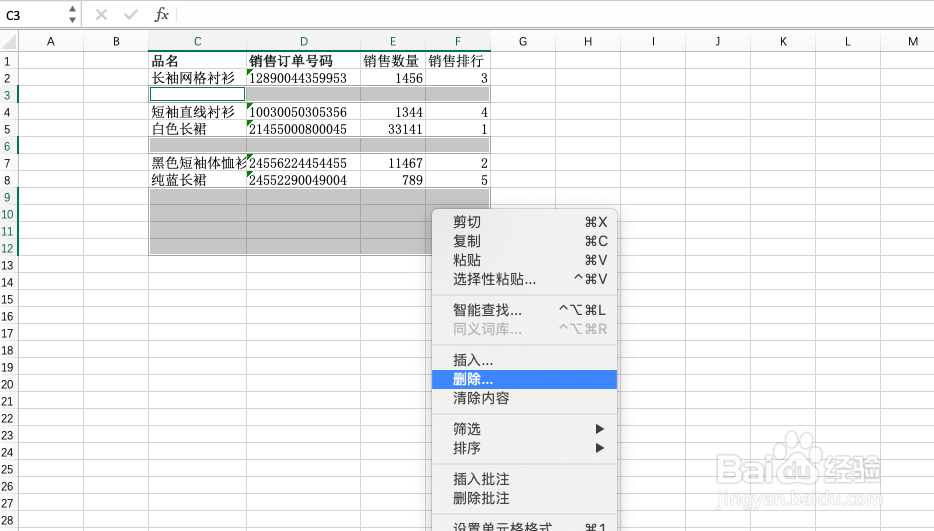
7、弹出对话框后,选择“整行”。

8、单击“确定”,Excel自动删除空白行,最终效果如下。